
Posledná aktualizácia dňa
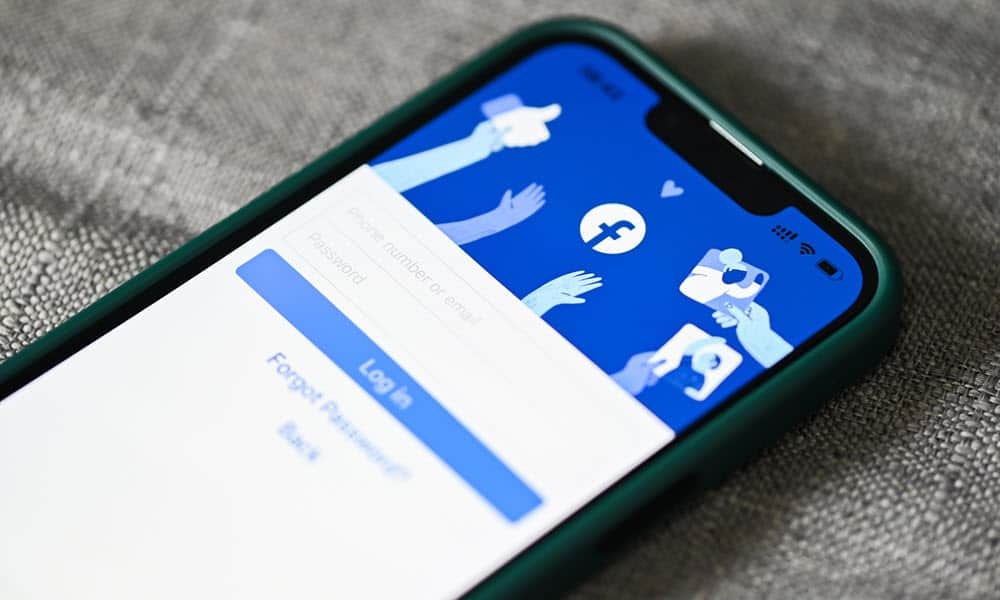
Bojíte sa o svoje súkromie na Facebooku? Odstránenie účtu je jednoduchý proces. Zistite, ako zakázať alebo odstrániť svoj účet na Facebooku tu.
Už vás nebaví Facebook a chcete sa zbaviť svojho účtu a všetkých dát? Vymazanie účtu na Facebooku je vážnym rozhodnutím. Možno máte obavy o svoje súkromie alebo si chcete oddýchnuť od sociálnych médií.
Keď svoj účet na Facebooku natrvalo odstránite, už k nemu nebudete mať prístup. Prídete tiež o všetky svoje príspevky, fotky, videá, priateľov a všetko ostatné spojené s vaším účtom. Môžete sa však tiež rozhodnúť deaktivovať svoj účet, skryť ho, ale umožniť vám ho neskôr obnoviť.
Ak ste sa rozhodli odstrániť svoj účet na Facebooku, môžete tak urobiť pomocou počítača, Macu alebo mobilného zariadenia. Ako na to, vysvetlíme nižšie.
Deaktivácia vs. Odstránenie vášho účtu na Facebooku
Pred odstránením svojho účtu na Facebooku by ste mali vedieť, že existuje ďalšia možnosť: deaktivovať ho. Deaktivácia účtu znamená jeho dočasné vypnutie, kým sa nerozhodnete ho znova aktivovať.
Keď deaktivujete svoj účet na Facebooku:
- Váš profil bude skrytý pred ostatnými ľuďmi na Facebooku.
- Vaše meno a fotka budú odstránené z väčšiny vecí, ktoré zdieľate.
- Messenger a ďalšie aplikácie môžete naďalej používať pomocou prihlásenia na Facebook.
- Svoj účet môžete kedykoľvek znova aktivovať opätovným prihlásením.
Ak sa však rozhodnete odstrániť svoj účet na Facebooku, postupujte takto:
- Váš profil a všetky vaše údaje budú natrvalo vymazané z Facebooku.
- Nebudete môcť používať Messenger ani žiadne iné aplikácie, ktoré používajú vaše prihlásenie na Facebook.
- Nemôžete obnoviť žiadne informácie, ktoré boli vo vašom účte.
- Môže to trvať až 90 dní aby Facebook všetko vymazal.
- Máš 30 dní na zrušenie vašej žiadosti o vymazanie, ak si to rozmyslíte.
Ako odstrániť svoj účet Facebook na počítači PC alebo Mac
Ak používate počítač, napríklad prenosný počítač alebo stolný počítač, môžete svoj účet na Facebooku odstrániť pomocou webovej stránky Facebook.
Ak chcete odstrániť svoj účet Facebook na počítači PC alebo Mac:
- Otvor Facebooková stránka a prihláste sa do svojho účtu.
- Klikni na ikona šípky v pravom hornom rohu.
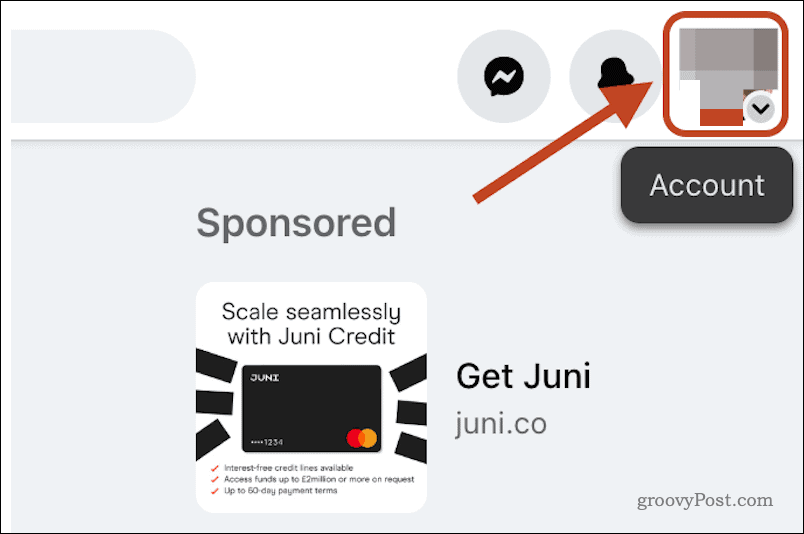
- Ísť do Nastavenia a súkromie > Nastavenia.
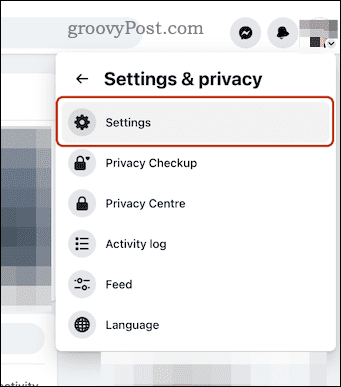
- V nastaveniach Facebooku kliknite na Účtovné centrum.
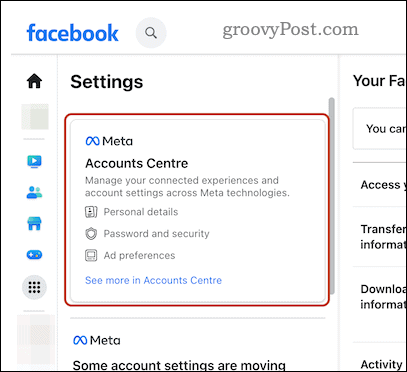
- Ďalej prejdite na Osobné údaje > Vlastníctvo a kontrola účtu > Deaktivácia alebo odstránenie.
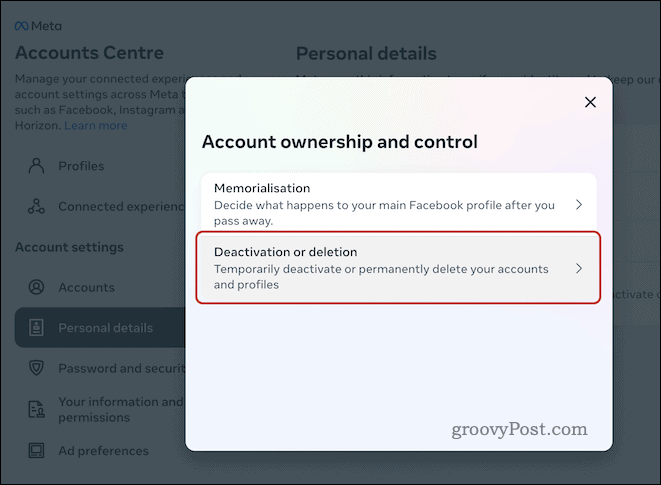
- Ak chcete deaktivovať svoj účet, vyberte svoj účet a potom kliknite Deaktivovať účet a postupujte podľa pokynov na obrazovke.
- V opačnom prípade kliknite Zmazať účet a potom kliknite ďalej.
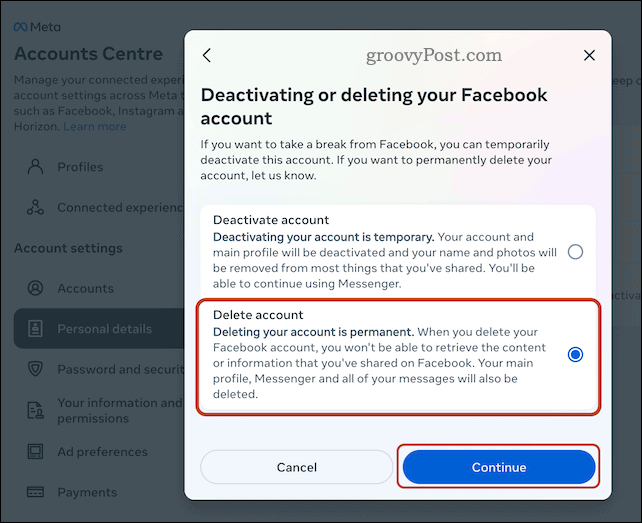
- Ak sa zobrazí výzva, zadajte svoje heslo a vykonajte všetky bezpečnostné kontroly na obrazovke.
- Vyberte dôvod odstránenia účtu (voliteľné) a kliknite ďalej.
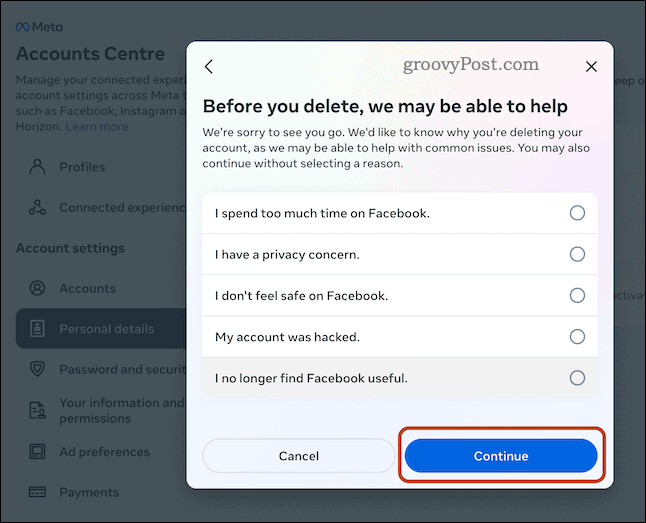
- Postupujte podľa ďalších pokynov na obrazovke.
Po potvrdení vášho výberu bude naplánované odstránenie vášho účtu. Budete mať 30 dní na to, aby ste zmenili názor, kým bude váš účet natrvalo odstránený.
Ako odstrániť účet na Facebooku na mobile
Ak na svojom zariadení Android, iPhone alebo iPad používate Facebook, môžete svoj účet odstrániť pomocou mobilnej aplikácie.
Ak chcete odstrániť Facebook pomocou mobilnej aplikácie:
- Otvorte na svojom zariadení aplikáciu Facebook.
- Vyberte Ponuka ikona (tri vodorovné čiary).
- Prejdite nadol a klepnite na Nastavenia a súkromie > Nastavenia.
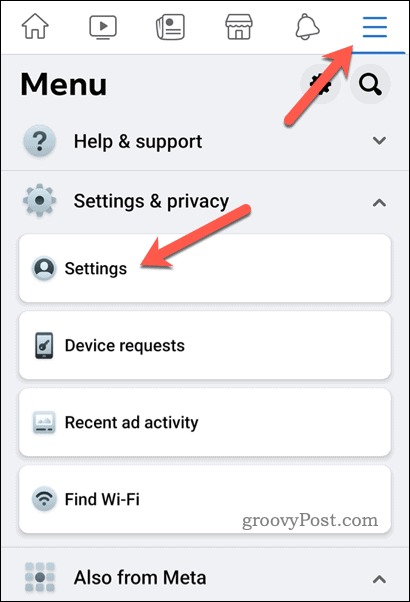
- Klepnite na ikonu účtycentrum možnosť.
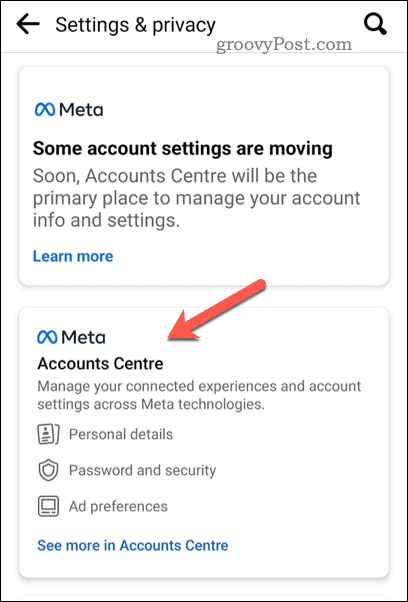
- V Účtovné centrum, klepnite na Osobné údaje > Vlastníctvo a kontrola účtu > Deaktivácia alebo vymazanie.
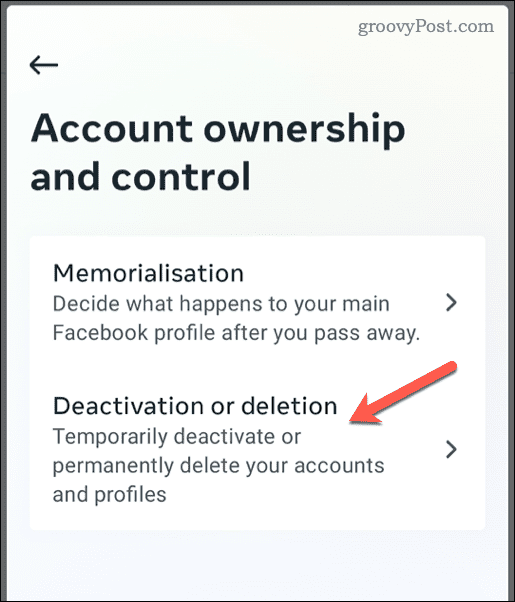
- Ak chcete svoj účet dočasne deaktivovať, klepnite na Deaktivovať účet a postupujte podľa pokynov na obrazovke.
- V opačnom prípade klepnite na Zmazať účet a potom klepnite na ďalej.
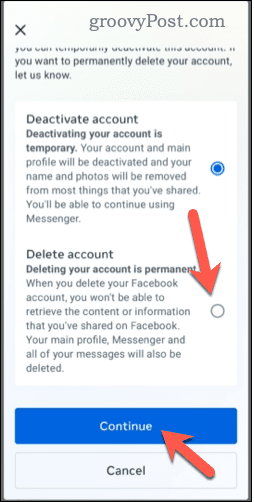
- Ak sa zobrazí výzva, zadajte svoje heslo a dokončite kontrolu zabezpečenia.
- Vyberte dôvod odstránenia účtu (voliteľné) a klepnite na ďalej.
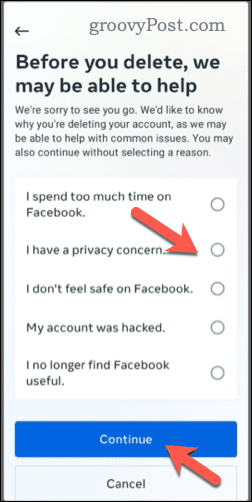
- Postupujte podľa ďalších pokynov na obrazovke.
V tomto bode je naplánované odstránenie vášho účtu. Svoj účet budete môcť obnoviť do 30 dní, ale potom natrvalo stratíte prístup.
Ako zrušiť žiadosť o vymazanie z Facebooku
Ak si neželáte vymazať svoj účet na Facebooku, svoju žiadosť o vymazanie môžete zrušiť do 30 dní.
Ak to chcete urobiť, prihláste sa do svojho účtu Facebook do 30 dní od jeho odstránenia pomocou mobilnej aplikácie alebo webovej stránky a potom kliknite na Zrušiť vymazanie. Potom budete môcť obnoviť svoj profil a údaje tak, ako boli predtým.
Lepšie súkromie na Facebooku
Vymazanie účtu na Facebooku je veľký krok, no môže byť aj oslobodzujúce. Odstránenie účtu vám pomôže zbaviť sa rozptyľovania, problémov s ochranou súkromia alebo sociálneho tlaku.
Uistite sa však, že je to to, čo naozaj chcete, a že ste si zálohovali všetky dôležité údaje, o ktoré nechcete prísť. Ak si nie ste istí, svoj účet môžete kedykoľvek deaktivovať a dať si priestor na zmenu názoru.
Ak deaktivujete svoj účet na Facebooku, môžete to urobiť vždy ponechajte aplikáciu Facebook Messenger aktívnu zostať v kontakte so svojimi priateľmi a rodinou.
Ako nájsť kód Product Key systému Windows 11
Ak potrebujete preniesť svoj produktový kľúč Windows 11 alebo ho len potrebujete na vykonanie čistej inštalácie operačného systému,...


